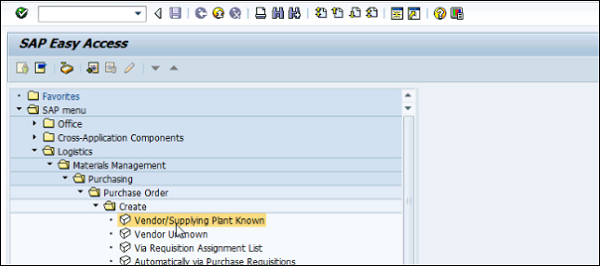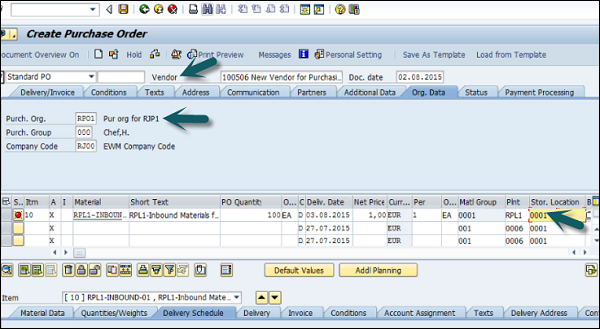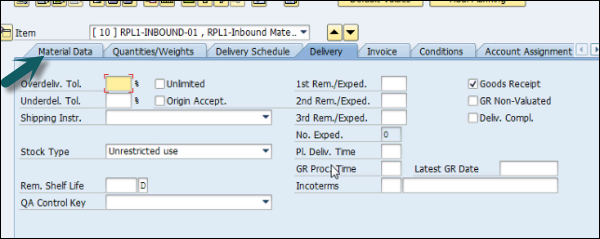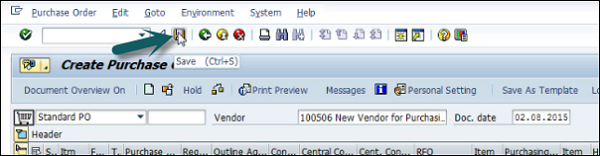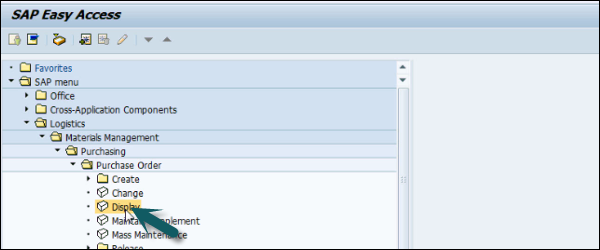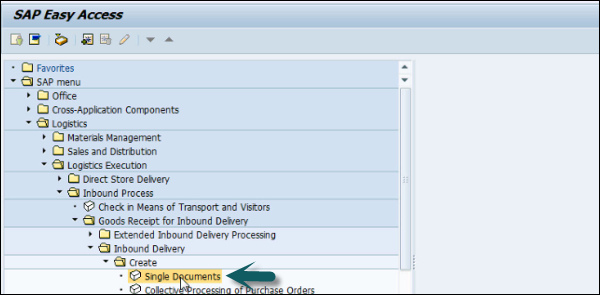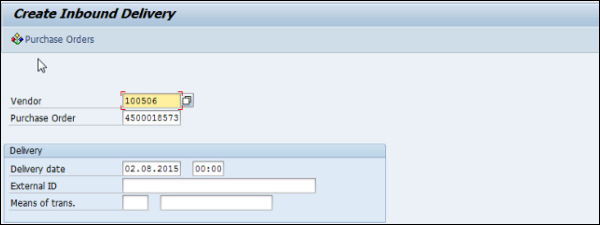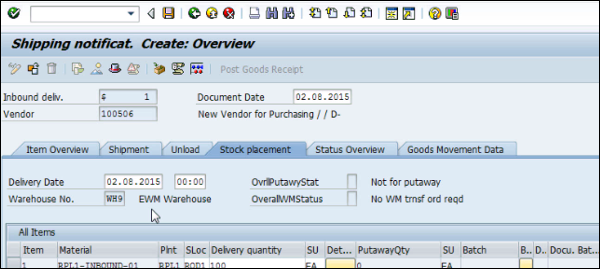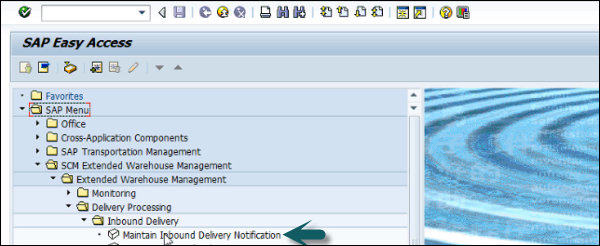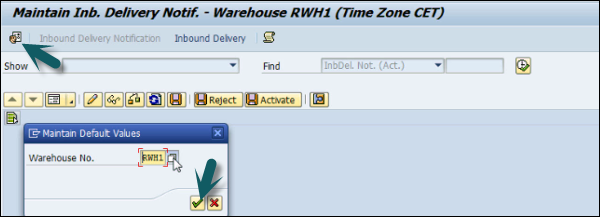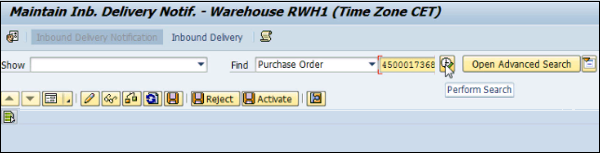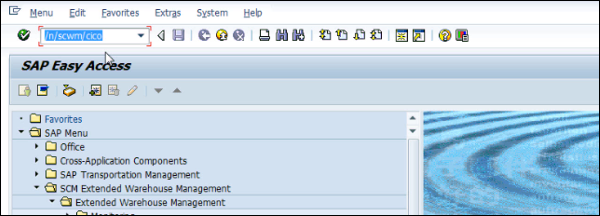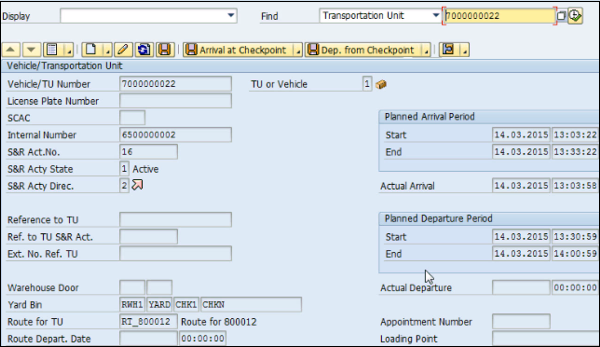В этой главе мы подробно обсудим входящую и исходящую доставку и ее модули.
Как открыть заказ на поставку для входящего запроса?
Перейдите в систему ERP и создайте заказ на поставку, как показано на следующем снимке экрана, или используйте команду — T-код: me21
Введите следующие данные —
- продавец
- Покупка Орг
- Код компании
- Введите данные материала
Вы можете прокрутить до нижней части экрана, и информация автоматически заполняется.
Нажмите «Сохранить» вверху, чтобы сохранить заказ, после чего будет создан номер заказа.
Чтобы увидеть этот заказ на покупку, перейдите на вкладку diplay, как показано на следующем снимке экрана, или используйте T-код: me23 .
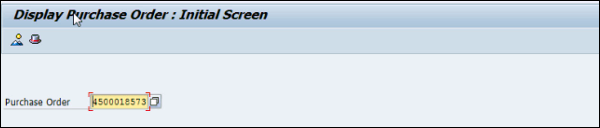
Как создать входящую доставку?
Следующие снимки экрана выстроены в ряд, чтобы объяснить, как создать Входящую поставку.
Введите поставщика и детали заказа.
Теперь вы можете увидеть все детали, такие как отгрузка, размещение на складе и т. Д.

Нажмите на кнопку Сохранить, и вы получите подтверждение.
Следующий шаг — перейти в систему EWM и увидеть, что это уведомление о входящей доставке реплицируется в EWM.
Войдите в систему EWM. Перейдите в раздел «Ведение уведомления о входящей доставке», как показано на следующем снимке экрана.
Выберите номер склада. Если вы хотите изменить значение по умолчанию, щелкните значение по умолчанию. Выберите склад № и нажмите на отметку.
Выполните поиск, используя заказ на покупку, созданный на предыдущем шаге.
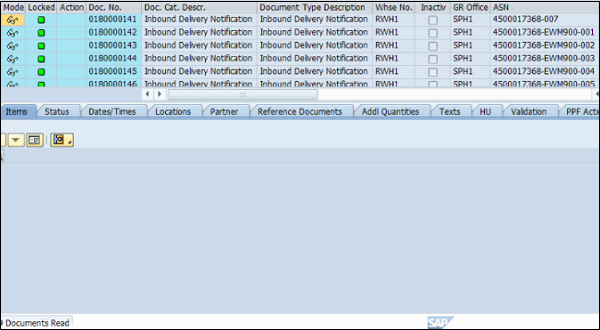
Чтобы выполнить регистрацию, зарегистрируйтесь в EWM, перейдите в систему EWM и используйте T-код: / scwm / cico . Вы можете выполнить контрольную точку, используя различные параметры.
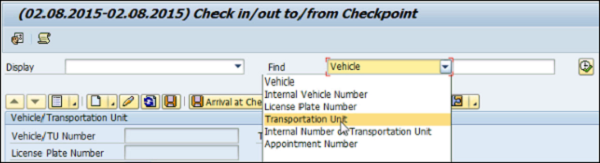
Вы можете ввести транспортную единицу или любой из этих параметров, а также проверить номер транспортного средства, планируемый период прибытия и отправления и т. Д.
Чтобы увидеть движение двора, вы можете использовать T-код: / scwm / ymove .
Как и на предыдущем шаге, вы можете выполнить поиск по различным параметрам. Введите номер TU и нажмите кнопку «Поиск».
Аналогичным образом вы можете выполнить задачу выгрузки с помощью кода транзакции: / scwm / unload и выполнить поиск по номеру TU или любым другим параметрам. Следующий шаг — выполнить деконсолидацию и начать работу.